Jak zjistit, který adaptér Wi-Fi je v notebooku?
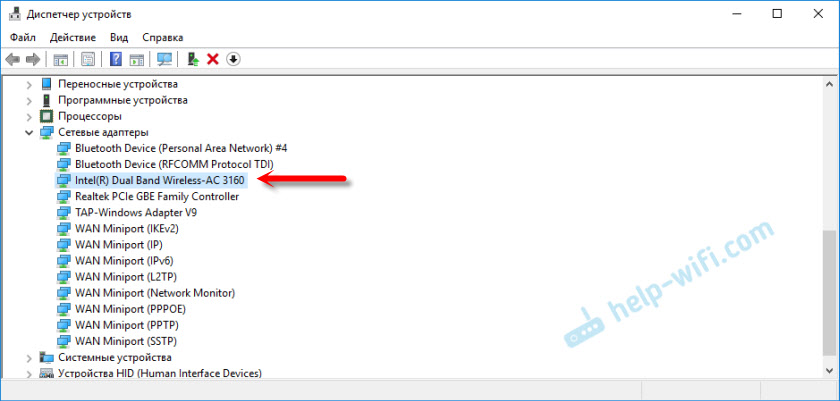
- 4285
- 539
- Leo Frydrych
Jak zjistit, který adaptér Wi-Fi je v notebooku?
Z nějakého důvodu výrobci notebooků neukazují, který adaptér Wi-Fi je nainstalován v konkrétním modelu notebooku. A tato informace by rozhodně nebyla zbytečná. Zejména v případě, že web výrobce má několik různých ovladačů pro adaptér Wi-Fi (pro různé výrobce bezdrátových modulů). A jak určit uživatele ke stažení, který ovladač není jasný. Možná existují notebooky, které označují výrobce a model modulu Wi-Fi, ale ve většině případů tam žádné informace nejsou žádné informace. Jako v charakteristikách notebooku.
V tomto článku podrobně ukážu, jak zjistit výrobce a model modulu Wi-Fi, který je nainstalován v notebooku. A když již máte informace o výrobci a modelu, můžete si stáhnout ovladače. Je možné, že řidiči na vašem notebooku již byli nainstalováni, Wi-Fi Works, a tyto informace potřebujete pro jiné účely. Například za účelem nahrazení modulu Wi-Fi jiným.
Nejjednodušší způsob, jak tyto informace zjistit (za předpokladu, že jsou nainstalovány ovladače a vše funguje) je jít do správce zařízení a vidět název bezdrátového adaptéru. Pro rychlé otevření dispečeru zařízení obvykle používám kombinaci klíčů Win + R a příkaz devmgmt.MSc. Zavolejte do okna „Provádět“ kombinaci klíčů, zkopírujte příkaz a klikněte na OK. Pak jdeme na kartu „Síťové adaptéry“ a hledáme tam náš adaptér Wi-Fi. Jeho jméno obvykle obsahuje WLAN nebo bezdrátové.
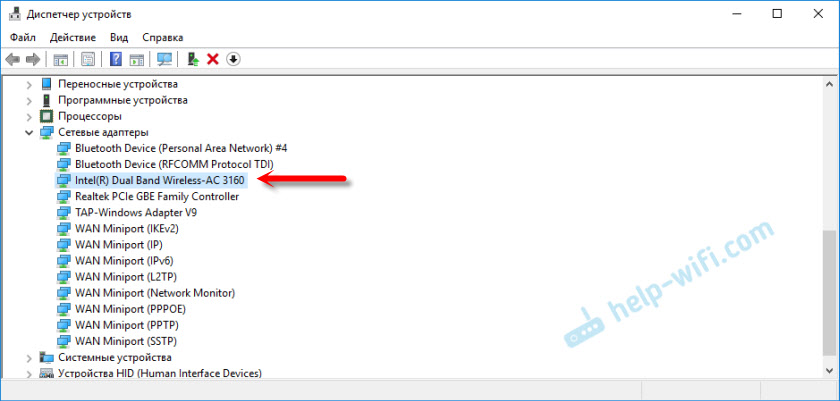
Jak vidíte, v mém notebooku je v mém notebooku nainstalován duální pásmo Wi-Fi Intel (R) Dual Band Wireless-AC 3160. Nyní známe výrobce a model zařízení. Ale protože obvykle je hlavním cílem určit adaptér pro vyhledávání a instalaci ovladačů, tato metoda nám nevyhovuje.
Jak určit výrobce a model modulu Wi-Fi na notebooku?
Pokud hledáte řidiče na Wi-Fi, pak nejprve doporučuji, abyste se podívali na řidiče na webových stránkách výrobce notebooku. Váš notebook má konkrétní model. Určitě by to mělo být označeno ze spodní části notebooku. Přejděte na web výrobce při hledání webu, uveďte model notebooku a podívejte se na výsledky. Měla by existovat stránka vašeho zařízení se schopností stahovat všechny ovladače. Možná řidič pro adaptér WLAN tam bude jeden (pro jednoho výrobce). Stáhněte si a nainstalujte.
O tom jsem psal v následujících článcích:
- Jak nainstalovat ovladače na adaptér Wi-Fi v systému Windows 7
- Ovladač Wi-Fi a LAN pro notebook Acer
- Jak stáhnout ovladač Wi-Fi pro notebook Lenovo
- Jak nainstalovat ovladač Wi-Fi na notebook Asus
Pokud tato informace pro vás není užitečná nebo není vhodná, podívejte se na článek dále.
Hwvendordedement
Někdy pro nás stačí zjistit výrobce modulu Wi-Fi, který je nainstalován v notebooku. To lze provést pomocí programu HwneDordeTement. Už jsem o ní psal ve svých článcích. Jediný negativní - není to na všech notebookech, může určovat bezdrátovou LAN výrobce. Ale můžete zkusit.
Stáhněte si HwneDordeTement od tohoto odkazu a spusťte jej. A pokud budete mít štěstí, bude v programu naproti „Wireless LAN“, který bude uveden výrobce bezdrátového modulu, který je nainstalován v notebooku.
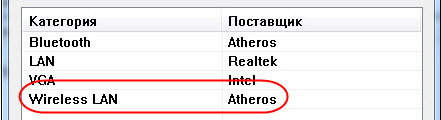
Pokud tato metoda nefungovala, přesuneme se dál.
Určujeme podle ID zařízení
V dispečerovi zařízení (jak to otevřít, napsal jsem na začátku článku) by měla být na kartě Ostatní zařízení a měla by existovat náš modul Wi-Fi. Lze to nazvat jinak. Ale obvykle je to něco jako "802.11 n WLAN "," Síťový řadič "(ale může to být síťová karta), atd. D. Otevřete své vlastnosti.
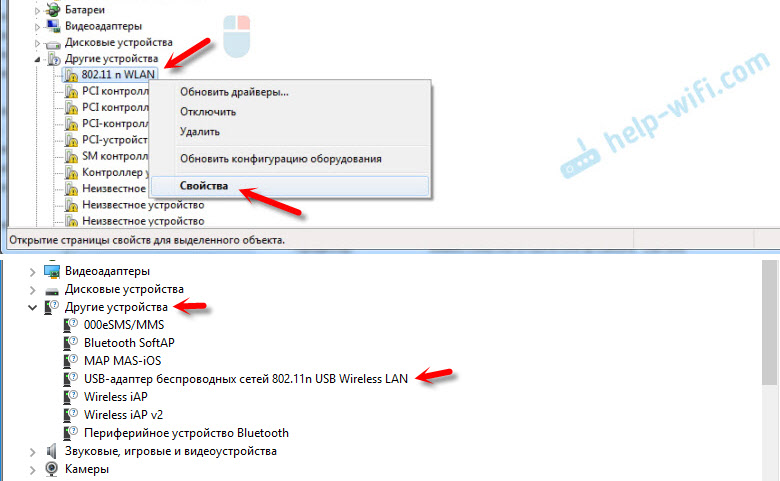
Na kartě „Informace“ v seznamu musíte vybrat „Publikování zařízení“ a zkopírovat první řádek.
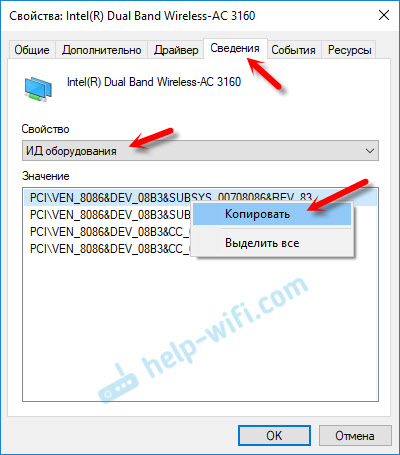
Dále přejděte na web https: // devid.Info/
Ve vyhledávacím panelu vložíme zkopírovaný kód. Pak musíte kód snížit (smazat kus z konce). Zpočátku jsem měl "PCI \ VEN_8086 & DEV_08B3 & Subssys_00708086 & Rev_83". Smazat kód od konce a ponecháme pouze "PCI \ VEN_8086 & DEV_08B3 &". Klikněte na tlačítko vyhledávání.
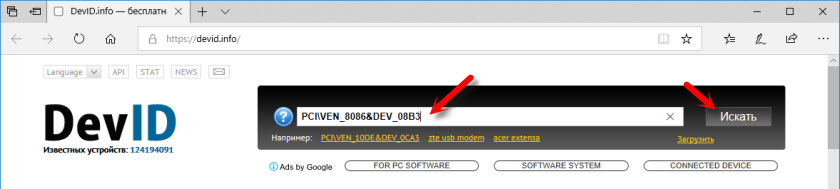
Vidíme, že web určil náš modul Wi-Fi. Toto je bezdrátová síť Intel (R).
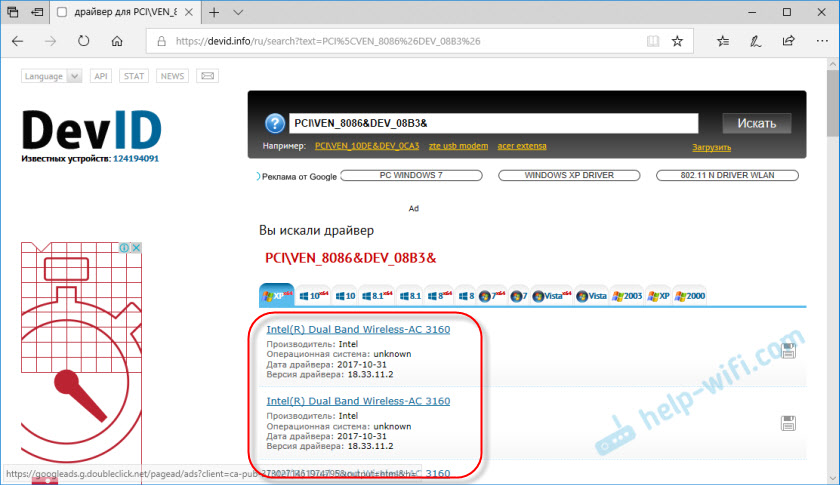
Navíc si můžeme okamžitě stáhnout ovladač na tomto webu. V článku jsem o tom napsal více, jak stáhnout ovladače pro „síťový řadič“ a „USB2.0 WLAN ".
Je však lepší si jej stáhnout z webu výrobce notebooku. Výrobce modulu Wi-Fi, který již známe. V mém případě je to Intel.
jiné metody
A několik dalších rozhodnutí, která vám mohou nějak pomoci:
- Podívejte se na informace uvedené na nálepkách na notebook. Možná tam výrobce uvedl model adaptéru Wi-Fi. Zaměřte se na WLAN a Wireless.
- V extrémních případech můžete notebook rozebrat a zobrazit všechny informace přímo na samotném modulu Wi-Fi.
 Neexistuje však žádná záruka, že i samotný modul označí potřebné informace. Například v mém případě na modulu, který byl stanoven v notebooku, bylo uvedeno pouze sériové číslo a MAC adresa.
Neexistuje však žádná záruka, že i samotný modul označí potřebné informace. Například v mém případě na modulu, který byl stanoven v notebooku, bylo uvedeno pouze sériové číslo a MAC adresa.
Pokud vám žádné řešení nepomohlo zjistit, které Wi-Fi je nainstalováno v notebooku, pak je možná modul přerušen nebo není připojen (není tam vůbec). V tomto případě vás může zajímat, jak vyměnit vestavěný modul Wi-Fi.
Můžete také podrobně popsat svůj případ v komentářích a já se pokusím něco říct. A je vhodné okamžitě připojit klip ze správce zařízení s otevřenými kartami „Síťové adaptéry“ a „Ostatní zařízení“.
- « Inteligentní žárovky z připojení TP-Link, nastavení, ovládání
- Připojení a konfigurace routeru TP-Link Archer C5400X »

